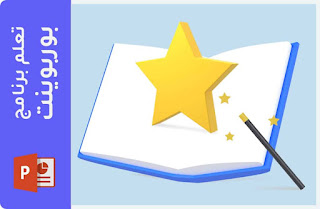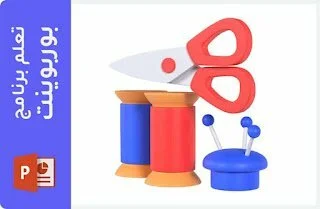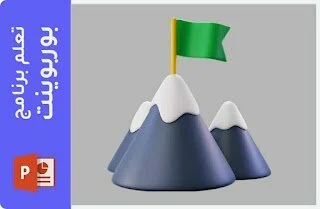Designing an interactive book with PowerPoint
ما هو الكتاب التفاعلي؟
الكتاب التفاعلي هو نوع من الكتب الالكترونية تمكّن القارئ من التفاعل مع المحتوى على عدة مستويات ، كما يمكن أن يحتوي على فهرس تفاعلي بالمحتويات اضافة الى الرسومات التفاعلية ومقاطع فيديو يمكن مشاهدتها ، يمكن للقاريء أيضًا الاستماع الى مقاطع صوتية والمشاركة في عدد من الاختبارات القصيرة والأنشطة الأخرى.
كيف تصنع كتابا تفاعليا؟
يمكن إنشاء كتاب تفاعلي PDF باستخدام برنامج بوربوينت بسهولة وذلك عن طريق أداة الارتباط التشعبي الى صفحة ويب أو شريحة في نفس الملف والتي تمكنك من الانتقال الى صفحة محددة أو موقع ويب بالضغط على شكل أو نص أو صورة في ملف PDF والذي تم حفظه من برنامج بوربوينت
حيث يعد تصميم الكتاب التفاعلي بهذ البرنامج طريقة رائعة لمساعدة الطلاب على التعلم بطريقة مشوقة وممتعة وتزويد القراء بتجربة أكثر جاذبية ، حيث يسمح هذا النوع من التدريس للمدرس بتقديم المعلومات بطريقة تفاعلية مثيرة للاهتمام تحافظ على مشاركة الطالب واهتمامه كما يمكن تصميمه وفقًا للاحتياجات المحددة لجمهورك .
سيتمكن المدرسين باستخدام هذه الطريقة على إنشاء شرائح مخصصة لفصلهم الدراسي أو مادة الدورة التدريبية الخاصة بهم ، بالإضافة إلى ذلك ، يمكن للمعلمين اضافة اسئلة تفاعلية في نهاية كل درس والتحكم في مستوى الصعوبة لطلابهم
To see how this works, you can watch Video If you prefer to read, you can skip the video and follow the steps below:
Designing an interactive book with PowerPoint
عمل ارتباط الى شريحة في نفس الملف

3- حدد مكان في هذا المستند > اختيار الشريحة المطلوبة. ( في هذا المثال تم اختيارالشريحة التي تحتوي على معلومات عن المريخ) .



4- يمكن أيضا استخدام اختصار لوحة المفاتيح ctrl+k لإضافة ارتباط تشعبي الى عنصر.

عمل ارتباط الى صفحة ويب

3- حدد ملف موجود أو صفحة ويب > قم قم بلصق عنوان صفحة الويب (في المثال المرفق بالصورة تم لصق عنوان صفحة جوجل ايرث)



تحويل ملف عرض البوربوينت الى بي دي اف PDF تفاعلي
2- اختيار نوع الملف (*.PDF) > Save